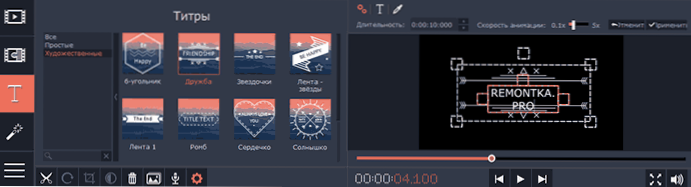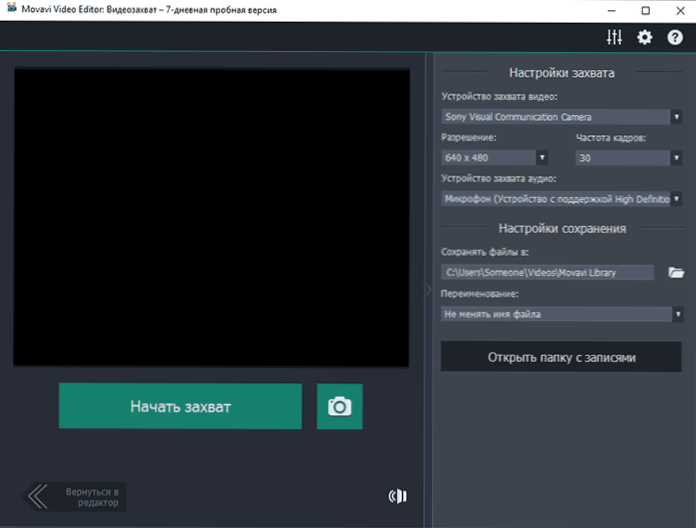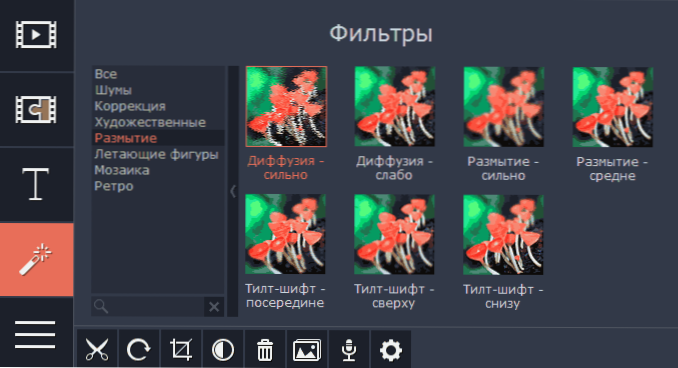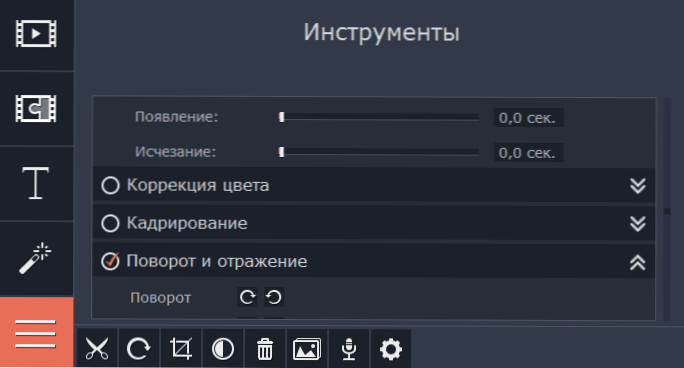Málokedy píšem o platených programoch, ale ak budeme hovoriť o jednoduchom a zároveň funkčnom video editore v ruštine pre začínajúcich používateľov, ktorý by sa mohol odporučiť, na mysli je len málo, okrem programu Movavi Video Editor.
Málokedy píšem o platených programoch, ale ak budeme hovoriť o jednoduchom a zároveň funkčnom video editore v ruštine pre začínajúcich používateľov, ktorý by sa mohol odporučiť, na mysli je len málo, okrem programu Movavi Video Editor.
Program Windows Movie Maker v tomto ohľade nie je zlý, ale je veľmi obmedzený, najmä ak hovoríme o podporovaných formátoch. Niektoré voľné programy na úpravu a úpravu videa môžu ponúkať vynikajúce funkcie, ale im chýba jednoduchosť a ruský jazyk rozhrania.
Rôzne editory, konvertory videa a ďalšie programy súvisiace s prácou s videom dnes (keď každý má digitálny fotoaparát vo vreckách) sú populárne nielen medzi inžiniermi na úpravu videa, ale aj medzi bežnými používateľmi. A ak predpokladáme, že potrebujeme jednoduchý video editor, ktorý môže každý priemerný používateľ ľahko pochopiť, a najmä s umeleckým vkusom, je ľahké vytvoriť slušné filmy pre osobné použitie z dostupných materiálov z rôznych zdrojov, s výnimkou Movavi Video Editor môžem trochu poradiť.
Inštalácia a používanie aplikácie Movavi Video Editor
Movavi Video Editor je k dispozícii na prevzatie z oficiálnych stránok vo verzii pre Windows 10, 8, Windows 7 a XP, je tu aj verzia tohto editora videa Mac OS X.
Súčasne s cieľom vyskúšať, pokiaľ sa vám to hodí, máte zadarmo 7 dní (cez videá vytvorené v bezplatnej skúšobnej verzii sa objavia informácie o tom, čo urobila v skúšobnej verzii). Náklady na trvalú licenciu v čase tohto písania sú 1290 rubľov (ale existuje spôsob, ako významne znížiť tento počet, ktorý bude popísaný neskôr).
Inštalácia sa nelíši od inštalácie iných programov pre počítač, okrem toho, že na inštalačnom displeji s výberom jeho typu, kde je predvolene vybratá možnosť "Plná (odporúčaná)", odporúčam vám inú možnosť - zvoľte "Nastavenia" a odstráňte všetky kontrolné prvky, pretože prvky Yandex "Predpokladám, že to nepotrebujete, rovnako ako to nepotrebujete, aby pracoval ako video editor.

Po prvom spustení aplikácie Movavi Video Editor budete vyzvaní, aby ste nastavili parametre pre projekt (tj budúci film). Ak neviete, ktoré parametre chcete nastaviť, nechajte predvolené nastavenia a kliknite na tlačidlo "Ok".

V ďalšom kroku uvidíte pozdrav vytvorením prvého filmu, zhrnutím nasledujúcich krokov a tlačidlom "Prečítajte si pokyny". Ak naozaj plánujete používať program podľa plánu, odporúčam stlačiť toto tlačidlo,pretože inštrukcia je vynikajúca, komplexná a pomáha vám dosiahnuť výsledky, ktoré potrebujete (môžete tiež ľahko otvoriť inštrukcie aplikácie Movavi Video Editor kedykoľvek cez menu Help - User Manual.

V mojom prípade nenájdete inštrukcie, len skôr stručný popis úprav, úprav, pridávania efektov, prechodov a ďalších programových funkcií, ktoré vás môžu zaujímať.

Rozhranie editora je zjednodušená verzia programu pre nelineárne úpravy videa:
- Nižšie je uvedená tabuľka úprav obsahujúca stopy videa a obrázky a zvukové súbory. Súčasne sú k dispozícii dva z nich pre video (môžete pridať video na vrchole iného videa), pre zvukové, hudobné a hlasové sprievod - toľko, koľko chcete (myslím, že existuje obmedzenie, ale ja som s tým neskúšal).
- Vľavo v hornej časti je prístupová ponuka pre pridávanie a nahrávanie súborov, ako aj položky pre galériu prechodov, titulov, efektov a parametrov vybraného klipu (ďalej v texte sa rozumie ľubovoľný fragment zvuku, videa alebo obrázka na editacnej tabuľke).
- V pravom hornom rohu je okno náhľadu montážnej tabuľky.
Používanie aplikácie Movavi Video Editor nebude ťažké ani pre nováčikov, najmä ak sa pozriete na inštrukcie (v ruštine) o otázkach záujmu. Medzi vlastnosti programu:
- Schopnosť orezávať, otáčať, meniť rýchlosť a vykonávať ďalšie manipulácie s videom.
- Ak chcete zlúčiť akékoľvek video (väčšina potrebných kodekov, napríklad program nainštaluje video na použitie z iPhone automaticky), obrázky.
- Pridajte zvuk, hudbu, text, upravte ich.
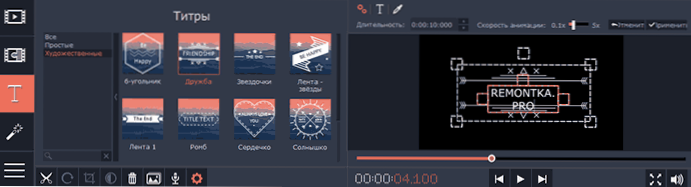
- Nahrávanie videa z webovej kamery vložte do projektu. Nahrajte obrazovku počítača (inštalácia nie je samostatným programom Movavi Video Editor a súborom programu Movavi Video Suite).
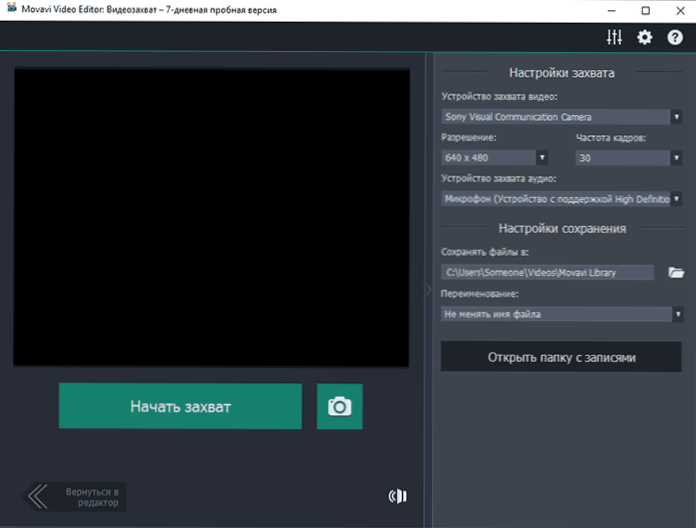
- Pridajte videozáznamy, animované tituly z galérie, prechody medzi jednotlivými fragmentami videa alebo obrázky.
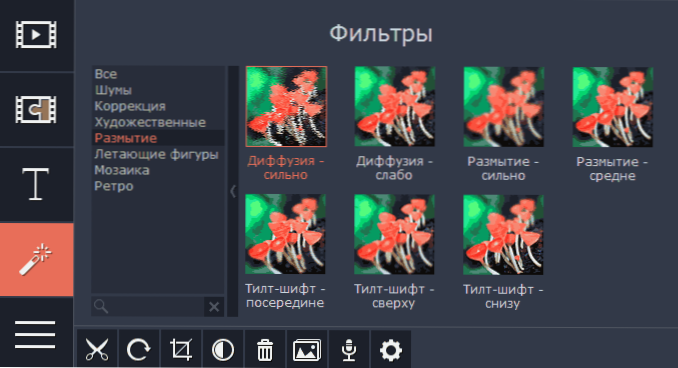
- Upravte parametre každého jednotlivého videa vrátane korekcie farieb, priesvitnosti, stupnice a ďalších vlastností.
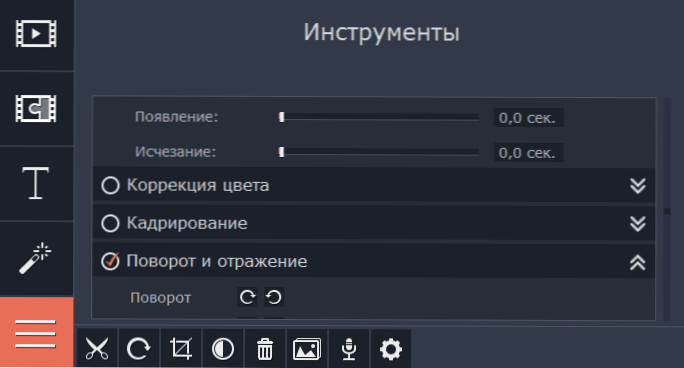
Po dokončení môžete projekt uložiť (vo vlastnom formáte Movavi), ktorý nie je filmom, ale projektovým súborom, ktorý môžete kedykoľvek upravovať.
Alebo exportujte projekt do mediálneho súboru (t.vo formáte videa), zatiaľ čo export je k dispozícii v rôznych formátoch (môže byť konfigurovaný manuálne), existujú predvolené nastavenia ukladania pre Android, iPhone a iPad pre publikovanie na YouTube a ďalšie možnosti.

Oficiálne stránky, kde si môžete stiahnuť Movavi video editor a ďalšie produkty spoločnosti - http://movavi.ru
Vaše napísal, že si môžete kúpiť program za nižšiu cenu, ako je uvedené na oficiálnej webovej stránke. Ako to urobiť: po inštalácii skúšobnej verzie prejdite na Ovládací panel - Programy a funkcie, nájdite v zozname Movavi Video Editor a kliknite na "Delete". Pred vymazaním vám bude ponúknutá kúpiť licenciu so zľavou 40% (funguje to v čase písania recenzie). Neodporúčam sa však hľadať, kde si môžete bezplatne stiahnuť plnú verziu tohto video editora.
Samostatne si všimnem, že Movavi je ruský vývojár a v prípade akýchkoľvek problémov alebo otázok súvisiacich s používaním svojich produktov môžete ľahko, rýchlo a v známej jazyke kontaktovať zákaznícku podporu rôznymi spôsobmi (pozrite si sekciu podpory na oficiálnej webovej stránke). Tiež zaujímavé: najlepšie bezplatné video konvertory.